Windows Media Player er den indbyggede medie afspiller til Windows, som giver brugerne mulighed for at afspille mediefiler. Selvom jeg ikke ville kalde de fleste Windows-applikationer "bedst i klassen", forbliver Windows Media Players en undtagelse. Det er et af de reneste og åbenlyst sikreste medieværktøjer.
For alle de udvidelser og codecs, der understøttes af medieafspilleren, har WMP været kendt for at være næsten fejlfri, men brugerne har rapporteret et problem, hvor de får fejlen:
Windows Media Player stødte på et problem under afspilning af filen.
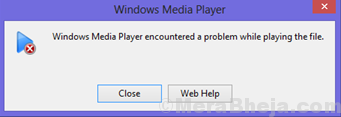
Denne fejl kan være filspecifik eller med systemet. Vi foretager fejlfinding af det trin for trin for at isolere alle muligheder.
Løsning 1] Geninstaller Windows Media Player via funktioner
Nu hvor vi har isoleret problemet med systemet i den tidligere løsning, kan vi prøve at geninstallere Windows Media Player-applikationen.
1] Søg Slå Windows-funktioner til eller fra i Windows 10-søgefeltet.
2] Klik nu på søgeresultat for at åbne windows funktioner.

3] Udvid Mediefunktioner program, og du vil finde Windows Media Player.
4] Fjern markeringen Windows Media Player, og klik på OK.

5] Genstart computeren og Windows Media Player geninstalleres af sig selv, forudsat at systemet er forbundet til internettet.
Løsning 2] Deaktiver Windows Media Player Network Sharing Service
1] Tryk på Vind + R for at åbne vinduet Kør og skriv kommandoen services.msc. Tryk på Enter for at åbne vinduet Tjenester.

2] Find listen over tjenester Windows Media Player Netværksdeling Service.
3] Højreklik på denne tjeneste, og klik på Ejendomme.

4] Skift Starttype til handicappet fra rullemenuen. Klik på ansøge og så Okay.

5] Genstart systemet.
Løsning 3] Kontroller filtypen
Windows Media Player er designet til at afspille alle legit-filer. F.eks. .mp4- og .wmv-filer fungerer godt sammen med Windows Media Player. Dog et par udvidelser (f.eks. FLV) og codecs understøttes ikke af WMP. En af grundene til, at disse filer ikke understøttes af Windows egen indbyggede medieafspiller, er at de normalt downloades fra websteder som Youtube ved hjælp af tredjepartsværktøjer.
Disse filer kunne afspilles ved hjælp af tredjeparts medieafspillere som VLC, men vi anbefaler på det kraftigste ikke at bruge det samme, da de skader højttalerne. Desuden annullerer installation af VLC garantien for mange bærbare mærker.
Løsning 4] Opdater Windows
Hvis filtypen understøttes af Windows Media Player, og alle filerne i denne udvidelse ikke fungerer, kan vi antage, at der kan være en konflikt i systemet. Vi kunne opdatere Windows for at foretage fejlfinding af det samme.
1] Klik på Start-knappen og derefter på det gearlignende symbol for at åbne siden Indstillinger.
2] Gå til Opdateringer og sikkerhed, og klik derefter på Opdater nu.
3] Når opdateringen er færdig, skal du genstarte systemet.
Kontroller, om det hjælper med problemet.
Løsning 5] Deaktiver midlertidigt antivirussoftware
Antivirussoftware kan forhindre en fil i at åbnes med Windows Media Player, hvis de har mistanke om, at det kan være malware. For at isolere denne mulighed skal du åbne antivirusprogrammet og deaktivere det. Genstart systemet. Det kunne aktiveres igen senere.
Løsning 6] Kontroller for forstyrrende tredjepartsprogrammer
Tredjepartsprogrammer kan forårsage problemer under forsøg på at starte mediefiler, hvis de forstyrrer codecs. Dette gælder især hvis gratis tredjeparts medieafspillere er blevet installeret på systemet.
1] Tryk på Vind + R for at åbne vinduet Kør og skriv kommandoen kontrolpanel. Tryk på Enter for at åbne kontrolpanelet.
2] Gå til Programmer og funktioner, og arranger listen over programmer i rækkefølgen af deres installationsdato.
3] Kontroller for nylig installerede besværlige programmer, og fjern dem om nødvendigt.
Vi mener, at når disse løsninger er opbrugt, ville problemet være løst.
![Installer fejl 0x800f0982 i Windows Update [LØST]](/f/9f87ac077f6a2a0f0b8d669c9c9f5539.png?width=300&height=460)
![Bedste lyddrivere til Windows 10 [Download og installer]](/f/5e49a80746a39fc930e67803b24c8545.png?width=300&height=460)
